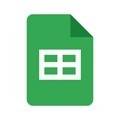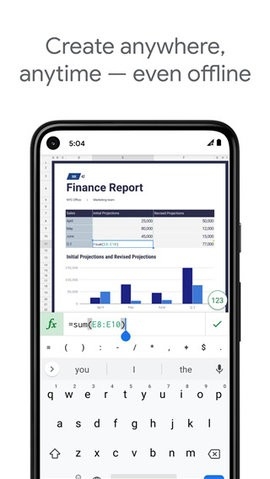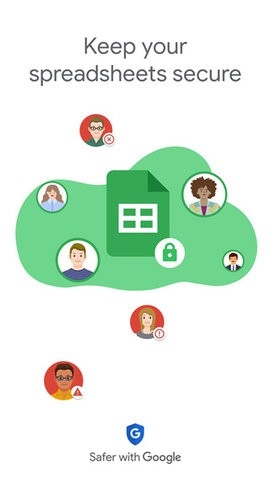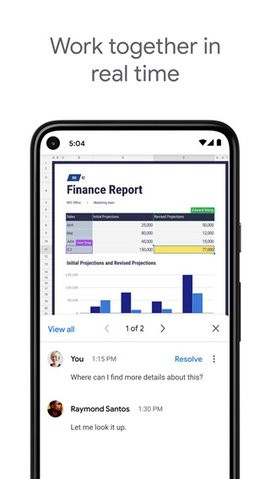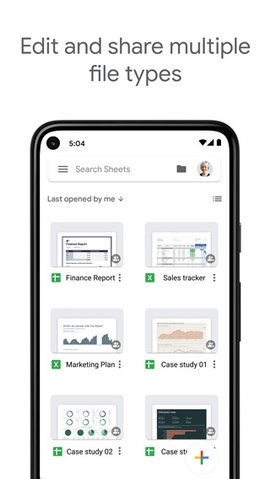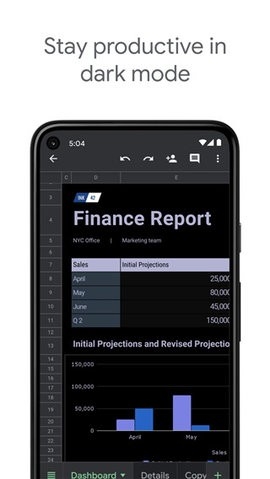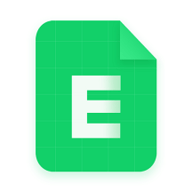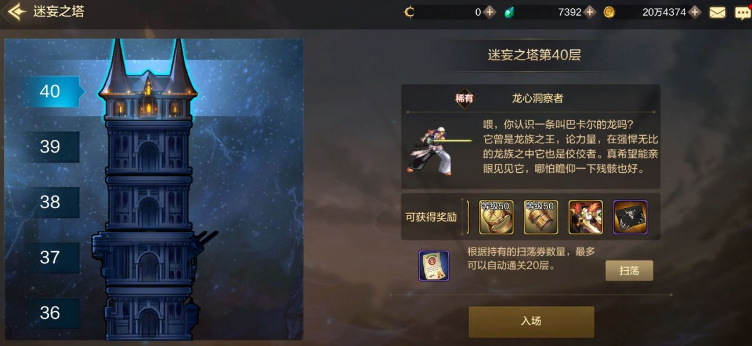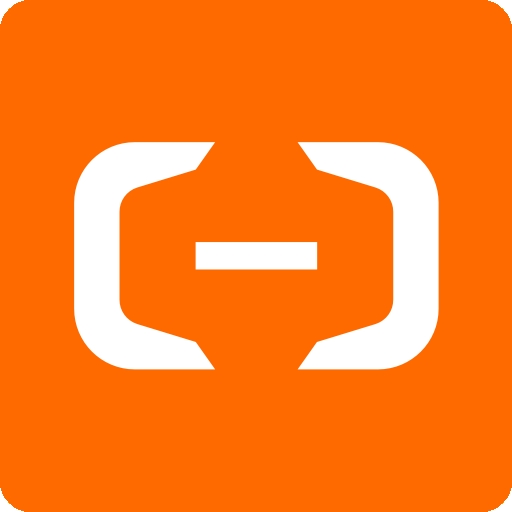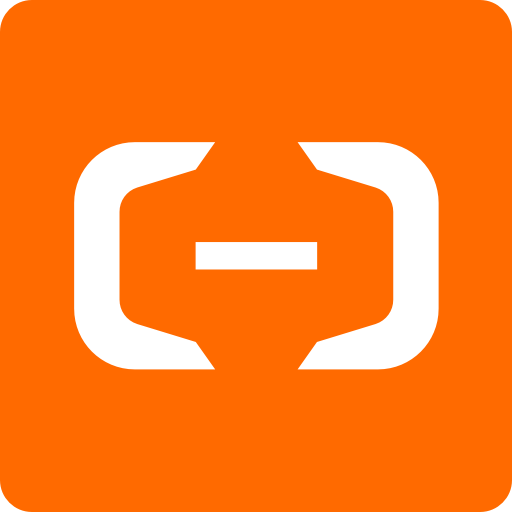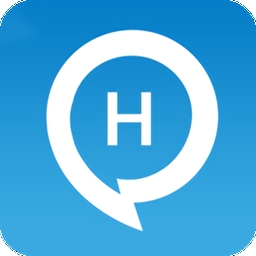应用简介
谷歌表格是一款十分专业的表格处理工具,软件功能丰富齐全,涵盖协作、数据处理、自定义样式以及移动应用等,可以帮助个人和企业组织实现更高效的任务管理、项目管理和数据分析,强大的功能能够帮你更加快捷迅速的处理数据,软件内的所有功能选项都是免费的,快来下载试试吧。
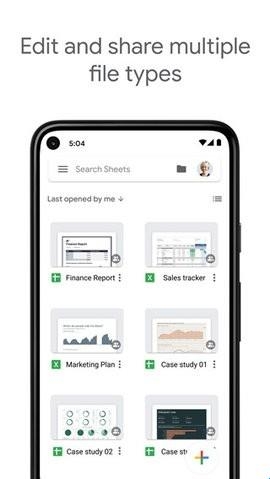
软件优势
1、丰富的计算功能。
2、随时随地任您使用。
3、自动保存。
4、支持【Excel】文件处理。
5、即时分析数据。
6、丰富的插件让您如虎添翼。
软件特色
1、系统会在您输入时自动保存所有更改,您甚至可以通过修订历史记录查看同一电子表格的旧版本,还可以按日期或修改者排序。
2、借助Chrome扩展程序或应用打开、编辑或保存【Microsoft Excel】文件。
3、【Excel】文件与【google表格】可相互转换,不必再操心文件格式。
4、使用探索面板即可看到数据概览,包括信息摘要和一系列可选的预填充图表。
5、插件可让您在处理表格时更得心应手,欢迎试用Styles插件,为您的下一份电子表格带来更多精彩!
6、软件随时都可以使用,您可直接通过浏览器创建电子表格,也可以将应用下载到移动设备上使用。
软件亮点
1、使用免费的软件应用,您可以在Android手机或平板电脑上创建、编辑和协作处理电子表格。
2、创建新的电子表格,或编辑之前在网页版或其他设备上创建的电子表格。
3、共享电子表格,从而与他人协作编辑电子表格。
4、打开、编辑和保存Microsoft Excel文件。
5、在没有互联网连接的情况下也能完成工作。
6、设置单元格格式、输入或排序数据、查看图表、插入公式、查找或替换和其他功能。
7、永远不用担心丢失所编辑的内容——在您输入的同时所有内容都会自动保存。
谷歌表格怎么加图片
1、首先我们选择要插入图片的地方,然后点击上方的加号。
2、在插入功能中就可以看到加入图片功能了。
3、然后在这里可以选择将图片插入到单元格内或单元格上方。
4、小编这里选择插入了相册中的图片,可以出现在表格中了。
谷歌表格怎么合并单元格
1、首先我们先输入数据,然后选择要合并的几个单元格。
2、多选后在下方就可以看到合并的图标。
3、合并成功。
4、然后将其居中显示就完美了。
谷歌表格怎么筛选内容数据
1、首先我们选中要进行数据筛选的区域,点击右上角的更多选项。
2、然后选择创建过滤器。
3、在这个区域就会生成一个过滤器了,点击右上角的图标就可以开始筛选了。
4、在这里就可以进行排序和过滤,支持自己设置条件来进行内容的筛选。
更新日志
v1.24.422.00.90版本
修正了多个问题并提升了性能